 STS4 SVN 설치 및 연동 방법
STS4 SVN 설치 및 연동 방법
STS4 SVN 설치 및 연동 방법 svn을 sts4에 설치 및 연동해보자 STS실행 후 상단의 help탭 > eclipse marketplace > svn검색하여 위 svn을 install 눌러주자 Window 탭 > preferences > SVN > svn connector 탭 선택 > get connectors... 클릭 혹시 이런 오류창이 뜨면, 수동으로 설치를 해주자 SVN 수동설치 help 탭 > install new software https://osspit.org/eclipse/subversive-connectors/ 입력 후 Next Finish 신뢰한다고 눌러주자 STS에 SVN 화면을 추가 STS에 SVN 화면을 추가해보자 window > Show VIew > Other.. svn ..
 [워드프레스/블로그] 애드센스 승인 을 위한 방법(꿀팁)
[워드프레스/블로그] 애드센스 승인 을 위한 방법(꿀팁)
애드센스 승인 을 위한 방법(꿀팁) 바로 애드센스 신청을 위한 방법중 하나인 , 구글 애드센스 가이드에 나와있는 개인정보 처리방침을 내 사이트에 게시하는것이다,. Google 애드센스 고객센터의 개인정보 보호 및 보안에 관한 내용 전문 위에 개인정보 보호 및 보안 에 대한 내용들이 공식 사이트에 쭈욱 적혀있는데 이거를 내 워드프레스(블로그)에 붙여넣기 후 게시글을 하나 작성해두면 된다. 내 사이트에서 접속하게되면 구글 광고 쿠키를 이용해 광고를 띄워준다 뭐 대략 이런 내용이다. 다음 글에서는 애드센스 승인을 위한 여러 팁을 알아보자
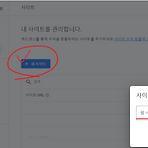 [워드프레스] 블로그 애드센스 신청방법
[워드프레스] 블로그 애드센스 신청방법
[워드프레스] 블로그 애드센스 신청방법 이전 글들에서는 워드프레스 블로그를 만들고, 셋팅하는 방법들을 알아보았는데요, 이번글에서는 이렇게 만든 내 워드프레스 블로그를 애드센스 신청해보자 방법은 간단하다 아래의 순서대로 따라오면 된다. 애드센스 사이트 접속 애드센스 공식 사이트 접속 로그인 후 사이트 > 새사이트 > 웹사이트 도메인 넣고 > 저장 애드센스 코드 스니펫 애드센스 코드 스니펫 체크 .> 복사하기 클릭 Code snippets > Header & Footer 헤더에 붙여넣기 후 Save 클릭 Ads.txt 스니펫 Ads.txt 스니펫 체크 > 복사하기 설정 > ads.txt클릭 설정 > Ads.txt > 붙여넣기 후 저장 ads.txt파일 게시함 체크 > 확인 검토요청 클릭 약 2주정도의 시간이..
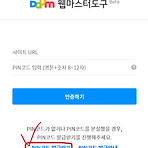 워드프레스 내 사이트를 다음에 등록하기(다음 웹마스터도구 등록)
워드프레스 내 사이트를 다음에 등록하기(다음 웹마스터도구 등록)
워드프레스 내 사이트를 다음에 등록하기(다음 웹마스터도구 등록) 워드프레스를 이번에는 다음(Daum)에 등록해서 내 워드프레스를 다음에 노출시켜 보자 방법은 매우매우 간단하다 바로 알아보자 다음 웹마스터도구 다음 웹마스터도구 공식 홈페이지로 접속 Pin코드 발급받기 클릭 내 도메인 입력 및 임의로 비밀번호 입력 후 , 동의 확인 체크 > 확인 핀코드 클립보드 복사를 클릭 (메모장을 열어서 붙여넣기 해두자) 내 도메인/robots.txt 로 url 접속해보면 나오는 내용들에 위에서 복사해둔 내용을 합치자 그리고 나서 Rank Math > 일반설정 > Robots.txt 편집 클릭 > 위사진 빨간색 부분에 붙여넣기 > 변경사항 저장 클릭 위 사진과같이 robots.txt 파일을 쓸 수 없습니다 가 뜬다면 아..
워드프레스 나만의 블로그 만드는 방법 이번 글 에서는 워드프레스로 나만의 블로그 만드는 방법을 알아보자. 이참에 워드프레스 블로그 하나 만드는것도 좋을것 같아서 구글링 하던중 잘 정리되어있는 괜찮은 사이트 발견 도메인 선정 및 구매 부터 호스팅 그리고 도메인 사용시 주의사항, 애드센스 승인까지 순서대로 잘 정리되어 있어서 퍼옴. 워드프레스 블로그 만들기 1~9단계 워드프레스 블로그 만들기 1 – 사이트 주소(도메인)선정 및 구매 워드프레스 블로그 만들기 1 - 사이트 주소(도메인)선정 및 구매 - doumjuda 워드프레스 블로그를 만들기 전에, 우선 내 블로그 사이트의 주소(도메인) 를 정해야 하는데요, (국내 도메인 구매는 Gabia가 제일 낫다고 생각해서) 가비아 공식 사이트로 들어가서 도메인이름이..
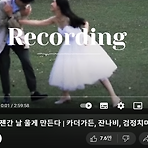 [유튜브] Youtube 나중에 볼 동영상 재생목록에 (저장)추가 하는 방법
[유튜브] Youtube 나중에 볼 동영상 재생목록에 (저장)추가 하는 방법
[유튜브] Youtube 나중에 볼 동영상 재생목록에 (저장)추가 하는 방법 유튜브를 보다가 괜찮은 영상을발견했는데, 지금은 다 못볼것 같다, 그래서 저장을 했다가 나중에 보는 방법을 알아보았다. 바로 재생목록에 저장 해두고 나중에 꺼내보면 된다. 방법은 간단하다 바로 알아보자 동영상 우측 하단의 점세개 모양을 클릭해준다 ㅈ그리고 저장버튼을 클릭. 나중에 볼 동영상을 체크해주면 된다. 그럼 왼쪽 하단에 위 사진과같이 나중에 볼 동영상에 저장됨이라고 나오는것을 볼 수 있다. 유튜브 홈페이지 왼쪽에 나 를 클릭 하면 나중에 볼 동영상에 추가 된 것을 볼 수 있다. 끝.
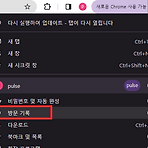 크롬 방문기록, 검색기록 삭제하는 방법
크롬 방문기록, 검색기록 삭제하는 방법
크롬 방문기록, 검색기록 삭제하는 방법 인터넷을 오랬동안 써왔는데, 정리도 할겸 크롬 방문기록과 검색기록 등등 히스토리 내역 삭제를 해보았다. 방법은 간단하다. 바로 알아보면 우측 상단의 점세개 클릭 후 > 방문기록 클릭 그러면 이렇게 왼쪽에 최근 방문했던 내역이 나옵니다. 왼쪽에 나오는 방문기록을 클릭해주세요 왼쪽에 체크박스를 체크 후 우측 상단에 삭제버튼 클릭. 그리고 한번에 간편하게 지울 수 있는 방법이 또 있다. 왼쪽에 인터넷 사용기록 삭제 클릭 이렇게 화면이 나오면 기간 선택 후 인터넷 사용기록 체크 > 인터넷 사용기록 삭제버튼 클릭으로 간편하게 삭제 가능하다.
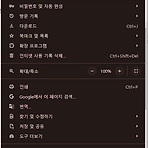 [크롬/Chrome] 브라우저 시작 페이지 설정하기
[크롬/Chrome] 브라우저 시작 페이지 설정하기
[크롬/Chrome] 브라우저 시작 페이지 설정하기 크롬을 시작 했을때 제일먼저 시작하는 사이트를 지정 할 수 있습니다. 시작페이지는 여러개도 가능한데요, 방법을 바로 알아보겠습니다. 먼저 브라우저 오른쪽 상단 점세개 클릭(더보기) > 설정 을 클릭 시작 그룹 부분의 3가지를 선택 할 수 있는데 첫번쨰 세 탭 페이지 열기를 하면 이렇게 초기 화면이 구글 홈페이지로 나옵니다. 2번쨰 중단한 위치에서 계속하기는 이전에 닫았던 페이지들이 그대로 뜹니다 마지막으로 3번째 원하는 페이지를 새페이지 추가로 추가하고 세번쨰를 선택하면, 해당 페이지가 시작할때 나옵니다. 끝.
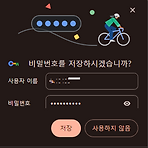 [크롬] 로그인 계정 아이디 비밀번호 저장화면 안뜨는 경우 설정 방법
[크롬] 로그인 계정 아이디 비밀번호 저장화면 안뜨는 경우 설정 방법
[크롬] 로그인 계정 아이디 비밀번호 저장화면 안뜨는 경우 설정 방법 어느날 부터 원래 로그인하면 계정 정보 저장이 떴는데 안뜬다, 설정이 꺼져 있어서 그런 경우가 대부분이다, 이런경우 다시 뜨게 설정하거나, 수동으로 저장 할 수 있는데, 방법은 간단하다. 바로 알아보자 원래는 위처럼 저장화면이 떴는데... 안뜬다면? 설정하는 방법은 간단하다 오른쪽 상단 점세개 클릭 > 설정 자동완성 및 비밀번호 > google 비밀번호 관리자 클릭 비밀번호 > 추가 버튼 클릭 사이트, 비밀번호, 아이디 입력 후 저장하면 된다. 저장 된 것을 확인 할 수 있다. 끝.
- Total
- Today
- Yesterday
- 네이버페이쿠팡결제
- sbs드라마무료
- 구글우회
- 네이버페이쿠팡
- 호주구글
- 쿠팡네이버페이
- 네이버페이쿠팡뎔제
- 외국구글
- 쿠팡네페
- 쿠팡네이버페이결제
- 네페쿠팡
- 구글우회접속
- 자동화프로그램
- 블로그자동발행
- 구글우회주소활용
- 트위터자동발행
- 굿파트너실시간
- 브로드컴회원가입
- 구글계정패스워드찾기
- brodcom
- 굿파트너실시간보는방법
- 구글비밀번호찾기
- 해외구글
- 굿파트너
- 굿파트너실시간시청방법
- AI자동화
- 구글계정비밀번호찾기
- 굿파트너실시간시청바업
- 구글우회주소
- 노코드툴
| 일 | 월 | 화 | 수 | 목 | 금 | 토 |
|---|---|---|---|---|---|---|
| 1 | 2 | 3 | 4 | |||
| 5 | 6 | 7 | 8 | 9 | 10 | 11 |
| 12 | 13 | 14 | 15 | 16 | 17 | 18 |
| 19 | 20 | 21 | 22 | 23 | 24 | 25 |
| 26 | 27 | 28 | 29 | 30 | 31 |

